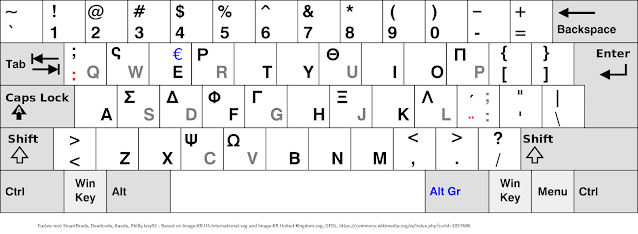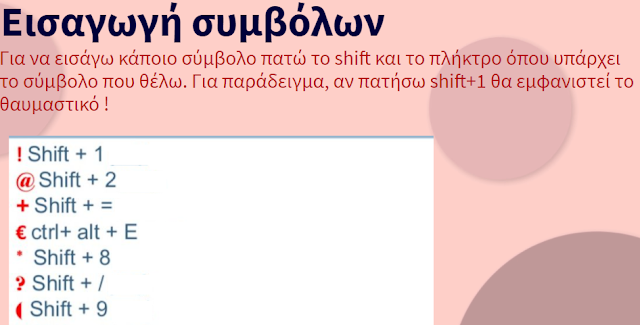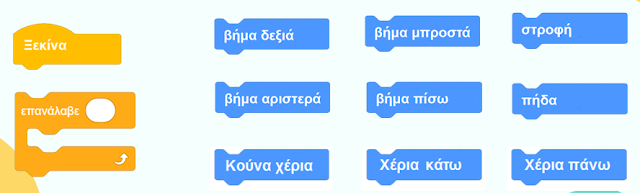Τι είναι ο προγραμματισμός- τι είναι το πρόγραμμα- κώδικας
Το πρόγραμμα είναι μια σειρά από εντολές, τοποθετημένες με τέτοιο τρόπο ώστε να οδηγούν σε ένα επιθυμητό αποτέλεσμα. Για παράδειγμα, πρόγραμμα ή αλλιώς ακολουθία εντολών, είναι οι οδηγίες που έχουμε, τα βήματα, για να φτιάξουμε ένα κέικ.
- Ρίξε 330 γραμμάρια ζάχαρη
- Ρίξε 250 γραμμάρια βούτυρο στο μπολ
- Χτύπησε τα στο μίξερ για 5 λεπτά, στη γρήγορη ταχύτητα
- Ρίξε 4 αυγά στο μπολ (χωρίς τα τσόφλια!)
- Χτύπησέ τα στο μίξερ για 3 λεπτά στη μεσαία ταχύτητα
- Ρίξε 330 γραμμάρια γάλα στο μπολ
- Χτύπησέ τα στο μίξερ για 3 λεπτά στη μικρή ταχύτητα
- Ρίξε 500 γραμμάρια αλεύρι κόκκινο στο μπολ
- Χτύπησέ τα στο μίξερ για 5 λεπτά στη μικρή ταχύτητα
Αν παραλείψουμε ένα βήμα σίγουρα το αποτέλεσμα θα είναι λάθος και αν αλλάξουμε κάτι σε ένα βήμα, πχ αν βάλουμε 100 γραμμάρια ζάχαρη αντί για 330, τότε το αποτέλεσμα θα είναι διαφορετικό!
Ο κώδικας είναι η γλώσσα που χρησιμοποιείται για την εκπαίδευση υπολογιστών. Το Facebook, οι εφαρμογές για κινητά και το πρόγραμμα περιήγησής σας είναι όλα κατασκευασμένα με κώδικα - είναι απλώς προγραμματισμός υπολογιστών για εσάς και εμένα! Και υπάρχει μια σειρά από διαφορετικές γλώσσες προγραμματισμού που μπορείτε να χρησιμοποιήσετε - HTML, για παράδειγμα, είναι ο κωδικός υπολογιστή που χρησιμοποιείται για τη δημιουργία ιστοσελίδων.
Προγραμματίζω ή αλλιώς δημιουργώ έναν κώδικα, σημαίνει να πείτε στον υπολογιστή τι να κάνει δίνοντάς του εντολές στις οποίες ανταποκρίνεται.
Υπάρχουν πολλές γλώσσες προγραμματισμού για κάθε ηλικία και επίπεδο γνώσεων και εμείς θα ξεκινήσουμε από προγραμματισμό με πλακίδια. Το κάθε πλακίδιο (σαν τα τουβλάκια) έχει πάνω του γράμματα που είναι η κάθε εντολή, πχ "προχώρα ένα βήμα μπροστά" ή απλά "-->" να έχει πάνω του ένα βέλος που να δείχνει την κίνηση.
Εμείς σήμερα θα ξεκινήσουμε να μαθαίνουμε προγραμματισμό...χορεύοντας!
Ας δούμε μια παρουσίαση της εκπαιδευτικού Νικολέτας Δουλγέρη, ΠΕ86. Δείτε την και κατεβάστε την Χορεύοντας
Φτιάξτε τα δικά σας μικρά προγράμματα- χορογραφίες με τις παρακάτω εντολές.
Κατασκευάζω το ρομπότ μου
Κατασκευάστε ένα ρομπότ με υλικά που έχετε σπίτι (κουτιά παπούτσια, γάλατα, ποτήρια πλαστικά ή χάρτινα, μπουκάλια, χαρτί υγείας ή κουζίνας, χαρτόνια, παλιά cd και ό,τι άλλο μπορείτε να φανταστείτε). Μπορείτε να μου στείλετε φωτογραφίες τα ρομπότ σας ώστε να φτιάξουμε ένα ωραίο κολάζ με αυτά. Πάρτε ιδέες από τις κατασκευές μαθητών άλλων σχολείων και αφήστε τη φαντασία σας να δουλέψει.
Επιπλέον υλικό για προγραμματισμό- απλά μαθήματα
Μαθαίνω το "σύρε και απόθεσε" ώστε να μπορώ να μεταφέρω και να τοποθετώ σωστά τις εντολές σε μια γλώσσα προγραμματισμού με πλακίδια. Δείτε εδώ
Δομή ακολουθίας. Κάντε το angry bird να φτάσει στο κακό γουρούνι αποφεύγοντας τα εμπόδια. Δείτε εδώ
Δομή ακολουθίας με περισσότερες εντολές. Κάνε τη μέλισσα να φτάσει στο λουλούδι και να φτιάξει μέλι. Δείτε εδώ